
Salesforce Starter Edition : カスタム項目を作ってみた(チェックボックス型)※動画付き
月額3,000円でSalesforceを利用できてしまう”Starter Edition”。
主に中小企業や個人事業主向けのEditionになるかと思いますが、びっくりのお安さでSalesforceをご存じの方なら一体どんなものなのだろうと気になっているのではないでしょうか?私もその一人でした☺
先日、Starter Editionを契約したので、引き続き環境を触りながら色々お伝えできればと思います。
1.カスタム項目とは?
カスタム項目とは皆さんがオリジナルで作成した項目のことです。例えば業務上、Salesforceに”資料請求希望”というチェック項目が必要になったとします。しかしSalesforceにそのような項目はない、さてどうしよう…
そんな時は自分で項目を作成することができるのです!☺
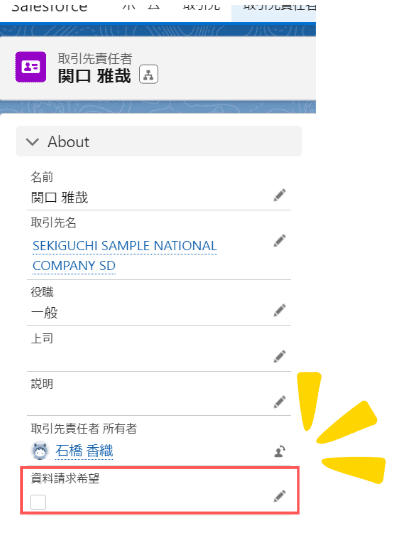
この様に自分で作成した項目のことをカスタム項目と呼び、対して元々Salesforceに備わっている(何もしていないが存在している)項目のことをデフォルト項目と呼んでいます。
2.チェックボックス型項目を作ってみた
実際に”取引先責任者”オブジェクトに”資料請求希望”というチェックボックス型項目を作ってみました!流れは以下の動画から確認してみてくださいね☺
※いつも通り無音動画です。ご了承ください。
①クイック設定の歯車マークをクリックする
②”項目”をクリックする
③項目を作りたいオブジェクトをクリックして”次へ”をクリックする
(今回は取引先責任者)
④左メニューから”チェックボックス”をクリックする
➄項目名を入力して”次へ”をクリックする
⑥内容を確認して保存
⇒これで項目を作成したオブジェクトを確認すると…
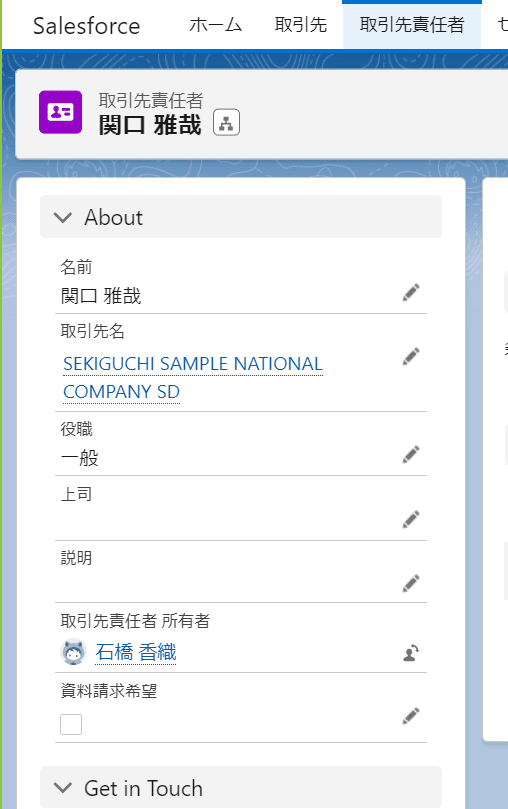
Aboutセクションの一番下に作成した”資料請求希望”項目が出てきました!
いかがでしたでしょうか?
今後も環境を触りながら色々お伝えしていきたいと思います☺
ーーーーーーーーーーーーーーーーーーーーーーーーーーーーーーーーーー
●Salesforce Starter トライアル環境の取得はこちらから
ーーーーーーーーーーーーーーーーーーーーーーーーーーーーーーーーーー
👇この他のStarterEditionに関するnoteはこちら👇
ーーーーーーーーーーーーーーーーーーーーーーーーーーーーーーーーーー
●Account Engagement の サポートはNarcissusへ
